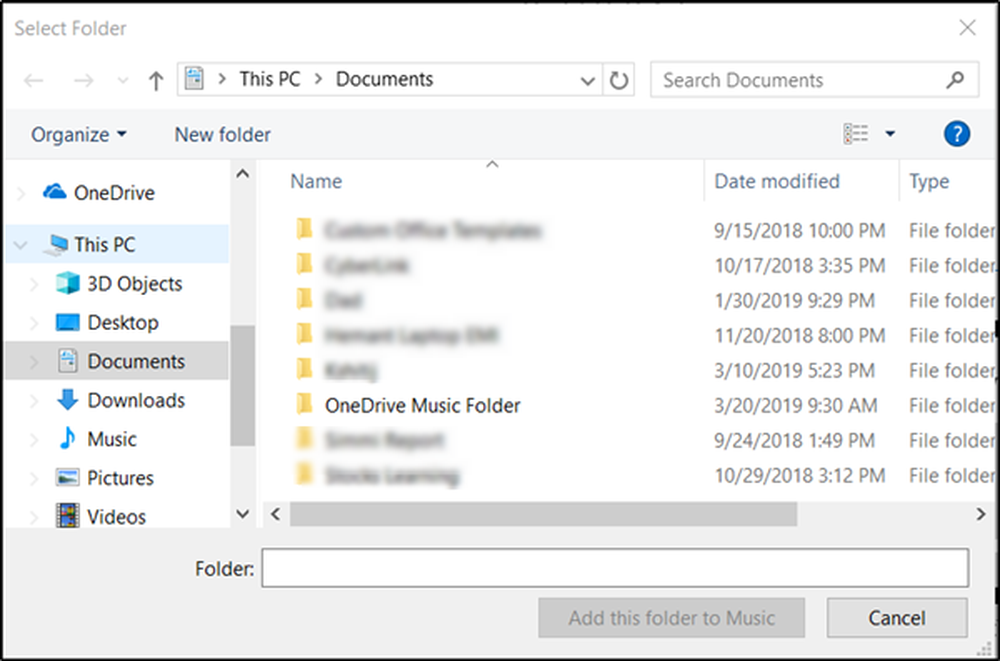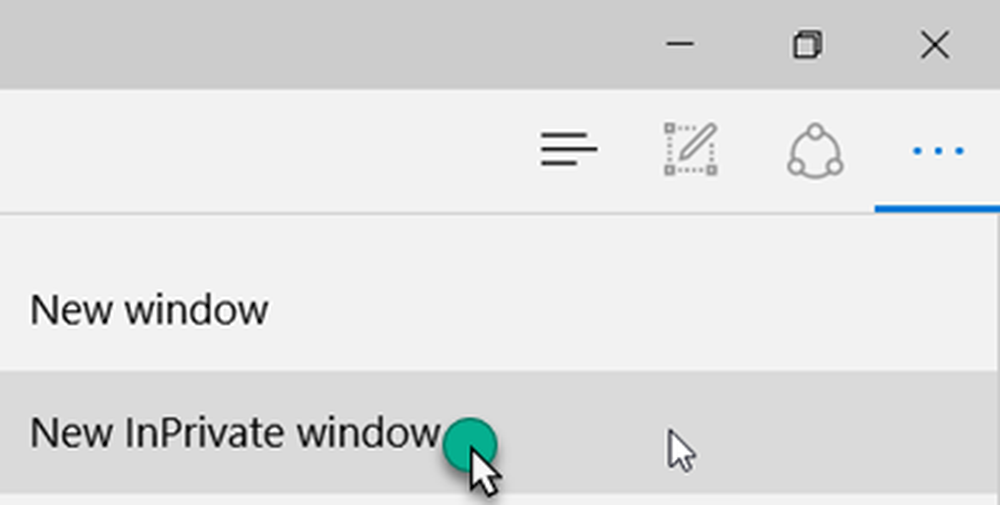Microsoft Edge Acting Slow? Dare a questi suggerimenti una prova

Quindi, cosa puoi fare quando succede? Ecco alcuni suggerimenti che potrebbero aiutarti a ottenere una maggiore velocità da Edge.
Accelerare Microsoft Edge utilizzando questi suggerimenti
Edge include molte nuove funzionalità: Edge può essere utilizzato con l'assistente digitale integrato di Windows 10 Cortana e un'intera serie di estensioni per potenziare il browser. Edge può essere utilizzato per visualizzare PDF, leggere ebook e, naturalmente, navigare sul web. Ma cosa puoi fare quando il browser inizia a comportarsi lentamente o si rifiuta di lanciare?
Controlla la tua connessione Internet
Il problema potrebbe non essere Edge in sé, ma la connessione Internet al computer. Esistono diversi passaggi per la risoluzione dei problemi che è possibile provare per verificare se migliorano le prestazioni e i tempi di caricamento della pagina.
- Aperto Start> Impostazioni> Aggiornamento e sicurezza> Risoluzione dei problemi quindi scorrere verso il basso.
- Clic Schede di rete
- Clic Esegui lo strumento di risoluzione dei problemi
Al termine, riavviare per vedere se il problema è stato risolto.

Se ciò non funziona, prova questi passaggi aggiuntivi.
- stampa Tasto Windows + X
- Clic Gestore dispositivi
- Espandere Schede di rete
- Fai clic con il pulsante destro del mouse sulla scheda
- Clic Disinstallare
- Seleziona la casella "Elimina il software del driver per questo dispositivo".
Uscire da Gestione periferiche, quindi riavviare. Windows 10 dovrebbe rilevare nuovamente la scheda di rete, quindi reinstallarla. Controlla se riesci a connetterti e a navigare.
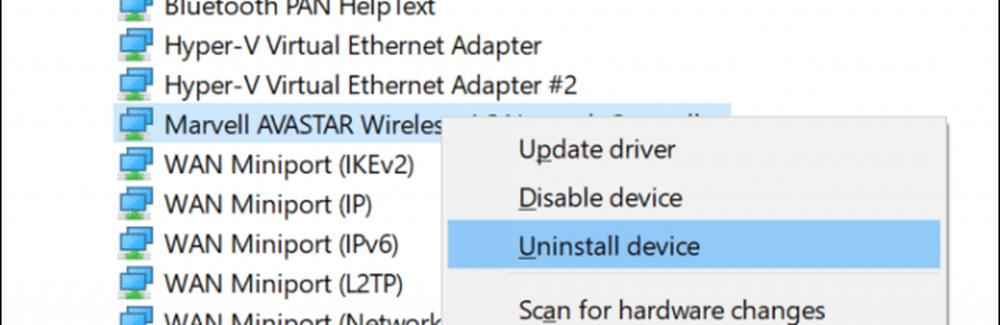
Un'altra cosa che puoi provare è ripristinare completamente le impostazioni di rete.
Apri Start> Impostazioni> Rete e Internet> Stato. Scorri fino in fondo poi fai clic Rete reset.

Disabilita impostazioni proxy
Se le correzioni di cui sopra non funzionano, ci sono ancora alcuni problemi di rete che puoi investigare. Se si utilizza Edge all'interno di un'organizzazione, le impostazioni del server proxy potrebbero influire sul rendimento del caricamento delle pagine Web; soprattutto se si utilizza il dispositivo al di fuori dell'ufficio. Il server proxy è un mediatore, noto anche come gateway, che gestisce le richieste dal tuo computer quando è necessario accedere a un server o sito Web.
Aperto Start> Impostazioni> Rete e Internet> Proxy. Attiva "Rileva automaticamente impostazioni e utilizza un server proxy".
Scorri verso il basso, fai clic Salvare quindi riavvia il tuo computer.
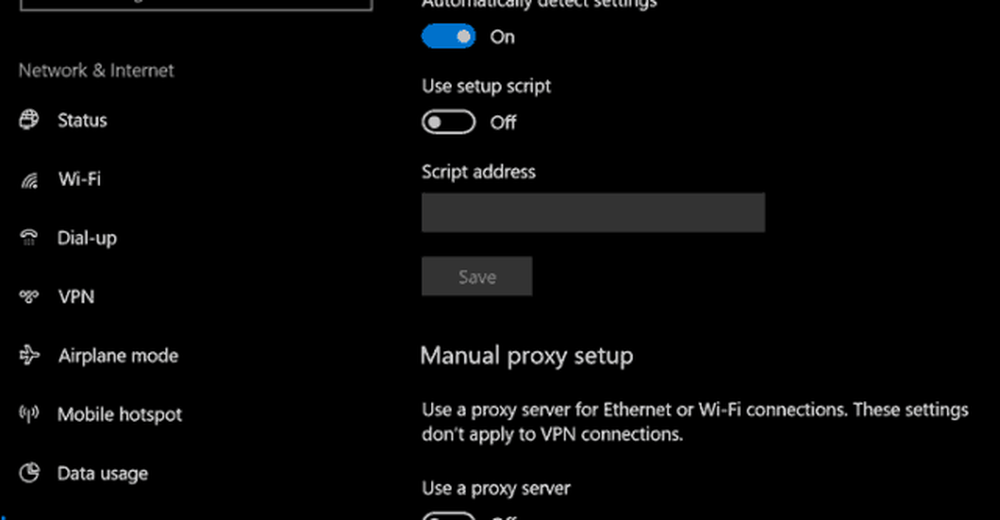
Controlla le impostazioni del tuo software di sicurezza
Alcuni antivirus e persino il software firewall integrato di Windows 10 potrebbero non essere adatti a Microsoft Edge. Disabilitare temporaneamente entrambi solo per vedere come si comporta Edge potrebbe aiutare a isolare e trovare la causa principale delle prestazioni del browser. Se scopri che è il tuo antivirus, ci sono alcune cose che puoi fare. Gli utenti possono provare a verificare con il fornitore di antivirus gli aggiornamenti che potrebbero consentire un migliore supporto per Windows 10.
Se si utilizza la protezione di Trusteer Rapport EndPoint di IBM, è noto per causare problemi con Edge. La sua rimozione dovrebbe cambiare drasticamente il modo in cui Edge esegue.
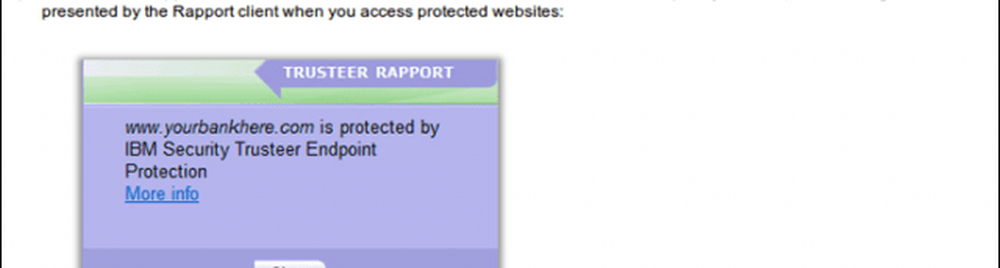
Regolazione di Windows Defenders impostazioni di sicurezza come Controllo app e browser quindi disabilitando il Controlla app e file potrebbe anche aiutare la funzionalità insieme a SmartScreen per Microsoft Edge. Ma fai attenzione quando disabiliti queste funzioni di sicurezza dal momento che svolgono un ruolo fondamentale nella protezione del tuo computer.
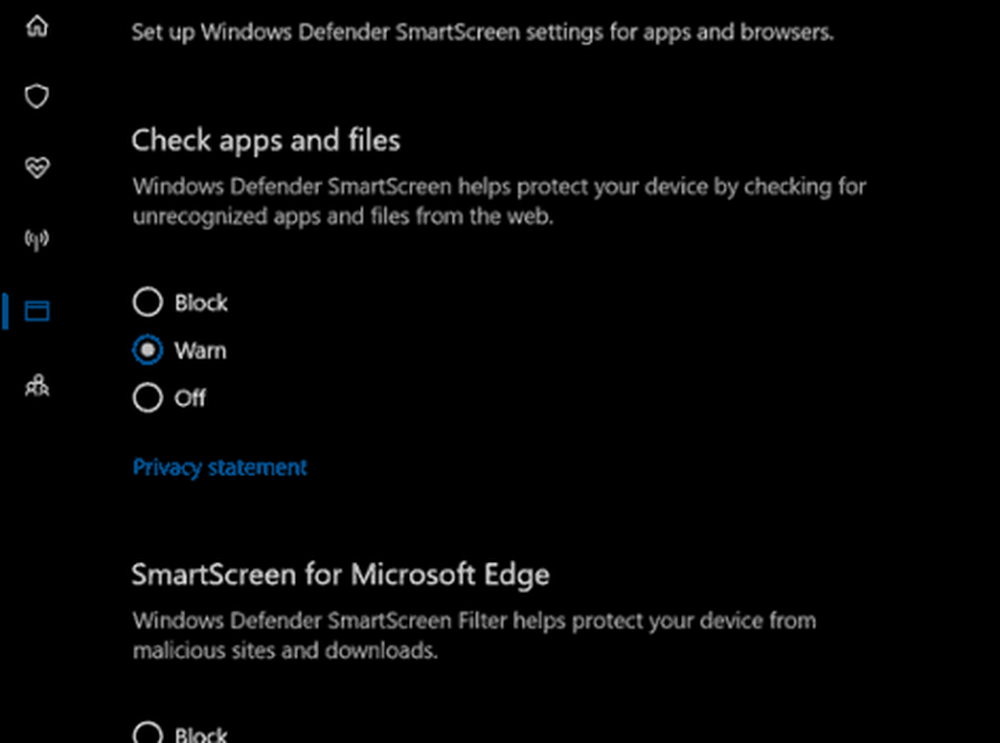
Rimuovi o aggiorna le tue Edge Extensions
Edge Extensions è stato introdotto per la prima volta in Windows 10 1607 e nel tempo la collezione di componenti aggiuntivi disponibili è cresciuta. Detto questo, alcune estensioni installate potrebbero influire sulle prestazioni del browser. Quelli comuni includono LastPass e AdBlock. La rimozione e la reinstallazione di un'estensione potrebbero aiutare. Per fare ciò, in Edge, fai clic sul menu Altre azioni (...)> Estensioni, seleziona Estensione quindi fai clic su Disinstalla. Riavvia il computer, avvia Microsoft Store, quindi reinstalla l'estensione per vedere se è utile.
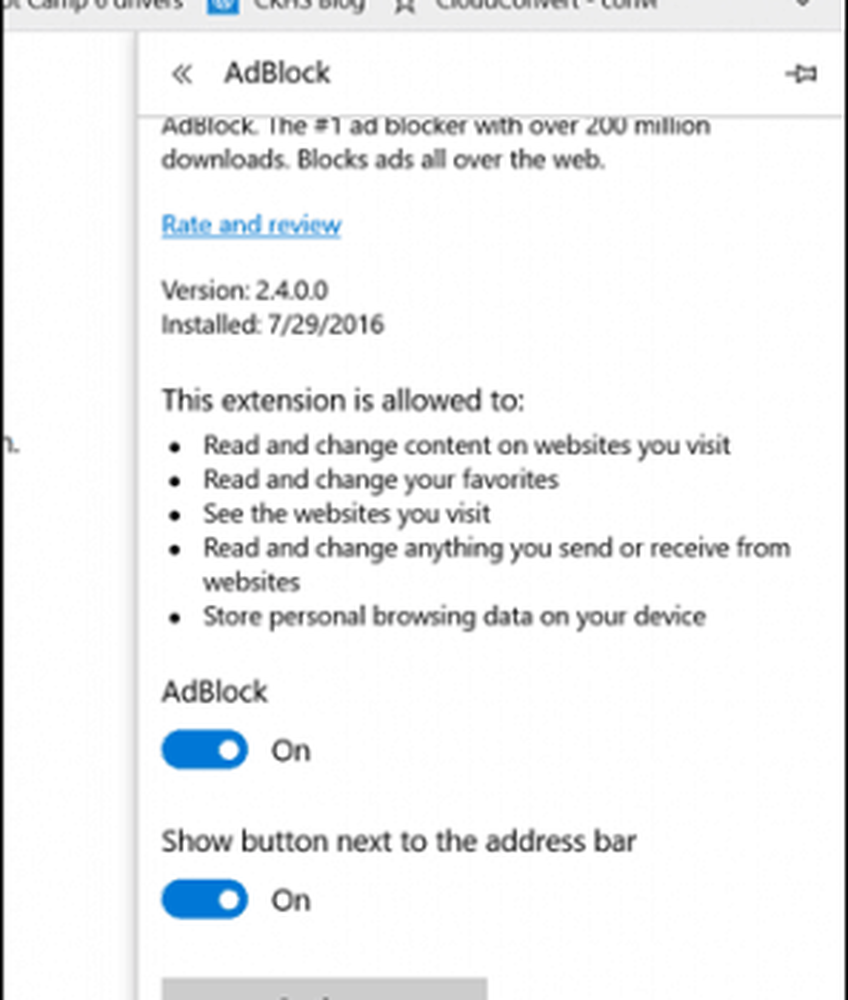
Ripristina le impostazioni predefinite del BIOS e controlla gli aggiornamenti
Che ci crediate o no, reimpostare le impostazioni predefinite del BIOS può effettivamente aiutare a risolvere i problemi di prestazioni in Edge. Poiché il BIOS controlla così tanto ciò che accade sul tuo computer ha effettivamente senso. Quindi, se sei arrivato fin qui, non hai nulla da perdere provandolo. Allo stesso tempo, è possibile controllare il sito Web del produttore del computer per eventuali aggiornamenti del BIOS.
Aumenta lo spazio nella cartella dei file temporanei
Si scopre che se la cache di Edge non dispone di spazio sufficiente per archiviare i file temporanei dei siti Web visitati, ciò può influire sulle prestazioni del caricamento dei siti Web. Ecco cosa puoi fare per risolverlo.
- Apri Start, digita: Opzioni Internet quindi premi Invio
- Seleziona il Generale scheda, in Cronologia esplorazioni, fare clic su impostazioni
- Seleziona il File temporanei di Internet scheda, fare clic su Sposta cartella ...
- Scegli una nuova posizione per i "File temporanei Internet" come la cartella Documenti.
- Procedere per impostare il Spazio su disco da utilizzare fino alla quantità massima di spazio (1024 MB) per memorizzare nella cache i file, quindi fare clic su OK.
- Clic Applicare poi ok. Verifica se le prestazioni migliorano durante il caricamento delle pagine.
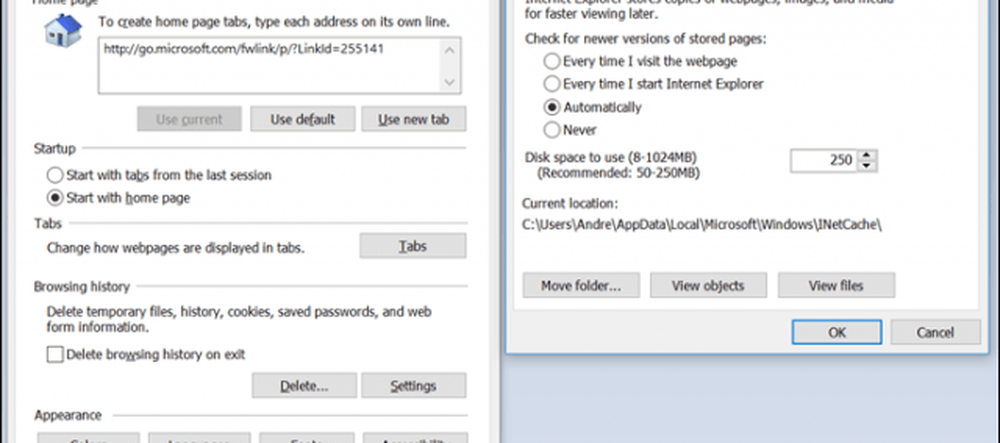
Riparare o ripristinare Microsoft Edge
Abbiamo spiegato come ripristinare o riparare Microsoft Edge; una funzione introdotta nel nuovo Windows 10 1709 Fall Creators Update e versioni successive. È l'ultima risorsa che puoi prendere in considerazione se nessuno dei suddetti lavori. Ma, se sei andato così lontano, probabilmente dovresti prendere in considerazione l'utilizzo di un altro browser web, ma salviamo la discussione per un altro giorno.
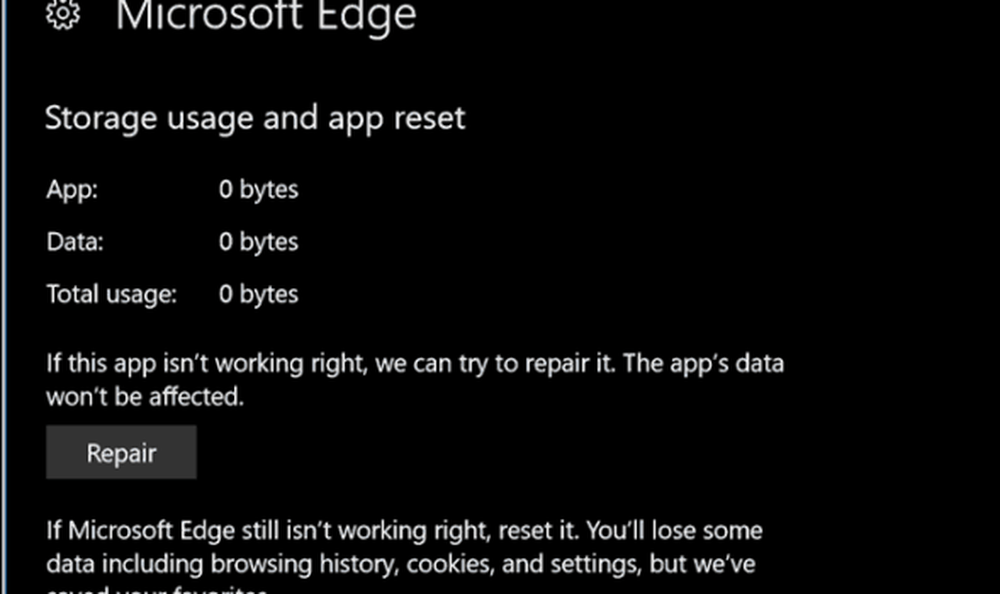
Fateci sapere nei commenti se questo è stato in grado di aiutarvi con problemi che potrebbero verificarsi quando si utilizza il browser Web di punta di Microsoft.